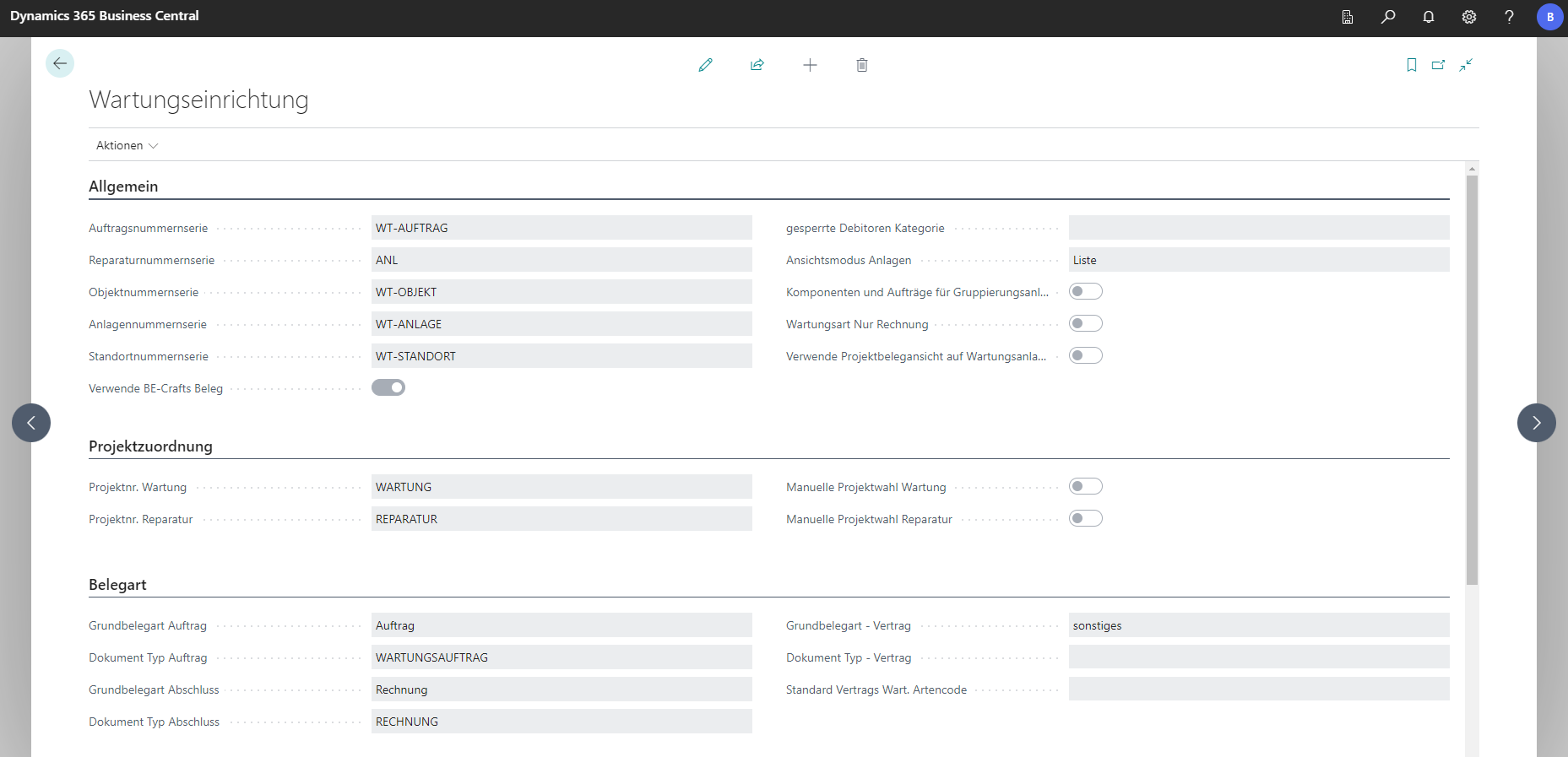
| Feld | Erklärung |
|---|---|
| Auftragsnummernserie | Code der Nummernserie für neuen Wartungsauftrag. |
| Reparaturnummernserie | Nummernseriencode für die Reparaturaufträge. |
| Objektnummernserie | Nummernseriencode für neue Objekte (z.B. Firma oder Gebäude eines Kunden). |
| Anlagennummernserie | Nummernseriencode für eine genau definierte Anlage in dem Objekt. |
| Standortnummernserie | Nummernseriencode definiert den genauen Standort einer Anlage. Der Standort ist also als Teileinheit eines Objekts anzusehen. |
| Verwende BE-terna Project Beleg | Legt fest, dass BE-terna Project Belege zur Rechnungsstellung verwendet werden, wenn ein Wartungs- oder Reparaturauftrag angelegt wird. |
| gesperrte Debitoren Kategorie | Farbauswahl zum markieren von gesperrten Debitoren für Objekte, Anlagen und Aufträge. |
| Komponenten und Aufträge für Gruppierungsanlagen zulassen | Wenn angehakt, dann ist es möglich eine Hierarchie von Anlagen herzustellen und einen Gesamtauftrag für die gruppierten und in einer Hierarchie zueinander stehenden Anlagen anzulegen. |
| Wartungsart Nur Rechnung | Ermöglich die Wartungsart "Nur Rechnung". Der Auftrag wird nur mit einer Rechnung (ohne Auftrag) in einem bestimmten Turnus durchgeführt. |
| Feld | Erklärung |
|---|---|
| Projektnr. Wartung | Hier wird das Standardprojekt für neue Wartungsaufträge definiert. |
| Projektnr. Reparatur | Hier wird das Standardprojekt für neue Reparaturprojekte definiert. |
| Manuelle Projektwahl Wartung | Wenn aktiviert, muss der User beim Anlegen eines neuen Wartungsauftrags manuell ein Projekt auswählen. |
| Manuelle Projektwahl Reparatur | Wenn aktiviert, muss der User beim Anlegen eines neuen Reparaturauftrags manuell ein Projekt auswählen. |
| Feld | Erklärung |
|---|---|
| Grundbelegart Auftrag | Definiert die Grundbelegart eines neuen Wartungsauftrags. Auswahl aus Dropdown möglich. |
| Dokument Typ Auftrag | Hier wird der zum Grundbelegart zugehörige Dokumententyp definiert. |
| Grundbelegart Abschluss | Hier wird Grundbelegart für den Abschluss eines Wartungsauftrags definiert. |
| Dokument Typ Abschluss | Hier wird der zum Grundbelegart Abschluss zugehörige Dokumententyp definiert. |
| Grundbelegart - Vertrag | Hier wird die Grundbelegart für einen neuen Vertrag definiert. |
| Dokument Typ - Vertrag | Hier wird der zum Grundbelegart Vertrag zugehörige Dokumententyp definiert. |
| Standard Vertrags Wart. Artencode | Hier wird die Art des Standardvertrags definiert, wenn aus einer Anlage ein Vertrag erstellt wird. Bei "GROSS" ist dann ein Wartungsturnus von 12 Monaten voreingestellt. Bei "KLEIN" sind es 6 Monate. Es lassen sich neue Vertragsarten anlegen und bestehende lassen sich bearbeiten. |
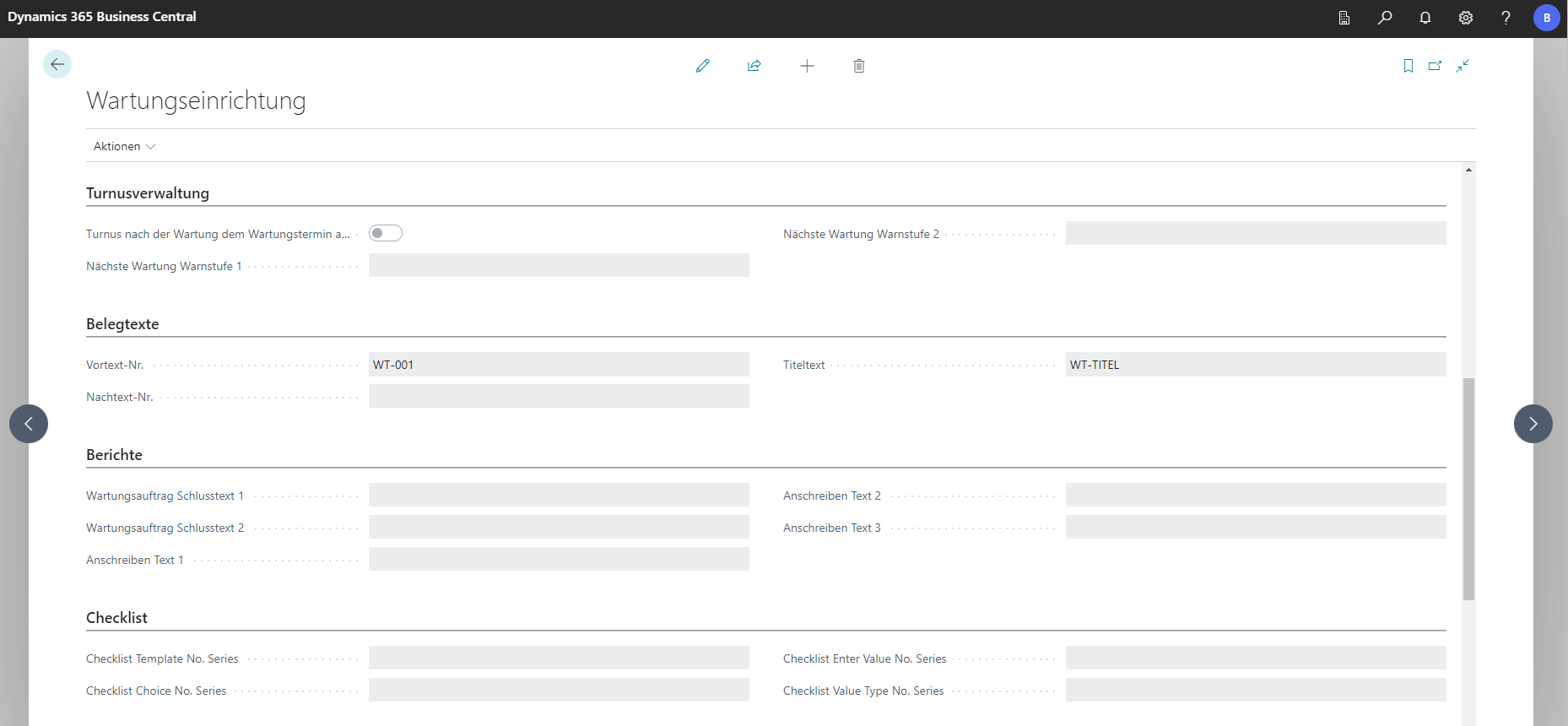
| Feld | Erklärung |
|---|---|
| Turnus nach der Wartung dem Wartungstermin anpassen | Wenn aktiv, wird der Turnus anhand des Termins der tatsächlich durchgeführten Wartung berechnet. |
| Nächste Wartung Warnstufe 1 | Mit der Eingabe einer Datumsformel (z.B. -1M) wird vom heutigen Datum bis zum Wartungsdatum berechnet und eine Warnfarbe an der Installation ausgegeben. Die Farbe bei der Warnstufe 1 ist gelb. |
| Nächste Wartung Warnstufe 2 | Mit der Eingabe einer Datumsformel (z.B. +1M) wird vom heutigen Datum bis zum Wartungsdatum berechnet und eine Warnfarbe an der Installation ausgegeben. Die Farbe bei der Warnstufe 2 ist rot. |
| Feld | Erklärung |
|---|---|
| Vortext-Nr. | Anhand der Vortext-Nr. wird ein Langtext ausgewählt und im Beleg zu Beginn immer eingefügt. |
| Nachtext-Nr. | Anhand der Nachtext-Nr. wird ein Langtext ausgewählt und im Beleg am Ende immer eingefügt. |
| Titeltext | Anhand des Titeltextcodes wird ein Langtext ausgewählt und immer als Titelbeschreibung immer eingefügt. |
| Feld | Erklärung |
|---|---|
| Wartungsauftrag Schlusstext 1 | Hier wird der Langtext ausgewählt, der beim ausgedruckten Wartungsauftrag zum Schluss erscheint. |
| Wartungsauftrag Schlusstext 2 | Hier wird ein Alternativlangtext ausgewählt, der beim ausgedruckten Wartungsauftrag zum Schluss erscheint. |
| Anschreiben Text 1, 2 und 3 | Aus diesen Langtexten wird ein Dokument zusammengestellt, dass an Kunden geschickt wird. In der Regel handelt es sich um ein Informationsschreiben. |
Bei MFR handelt es sich um einen externen Dienst, mithilfe dessen Handwerksunternehmen deren Disposition verwalten können. Damit der Dienst und BE-Crafts bzw. ProServ wie gewünscht miteinander interagieren, können an dieser Stelle Einstellungen vorgenommen werden.
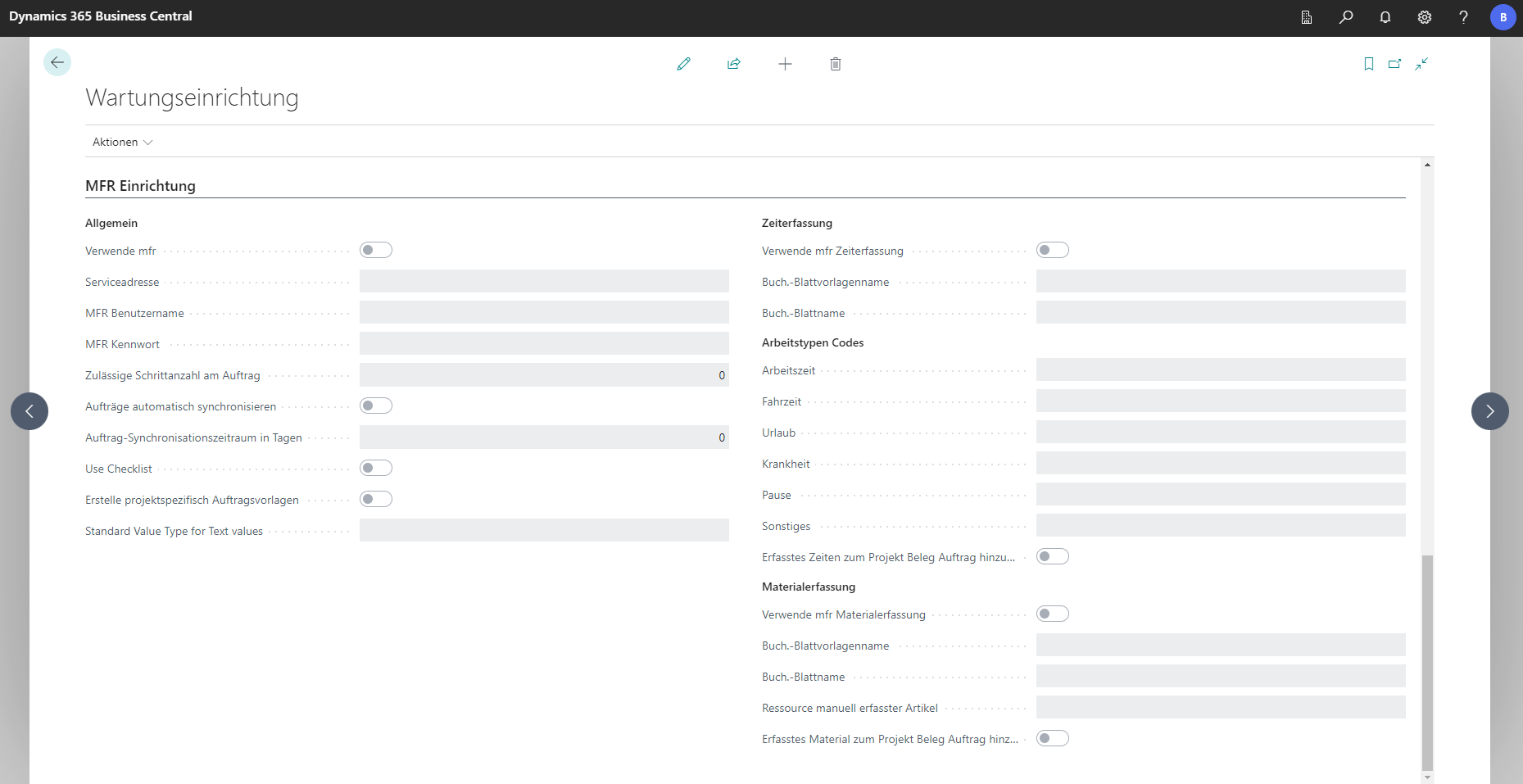
| Feld | Erklärung |
|---|---|
| Verwende mfr | Aktiviert den Dienst "MFR". |
| Serviceadresse | Hier wird die URL zur mfr Schnittstelle eingetragen. |
| MFR Benutzername | Hier wird der Benutzername für den Login zum MFR Dienst eingetragen. |
| MFR Kennwort | Hier wird das Passwort für den Login zum MFR Dienst eingetragen. |
| Zulässige Schrittanzahl am Auftrag | Hier wird die zulässige Maximalanzahl an Arbeitsschritten eingetragen, die innerhalb des MFR-Profils möglich ist. |
| Aufträge automatisch synchronisieren | Wenn angehakt, kann in dem Feld darunter ein Rhythmus an Tagen definiert werden, an denen das System automatisch neue Aufträge mit MFR synchronisert. Ist der Haken nicht gesetzt, muss im MFR manuell synchronisiert werden. |
| Auftrag-Synchronisationszeitraum in Tagen | Hier wird der Rhythmus an Tagen festgelegt, mit der das System und MFR Aufträge synchroniseren soll. |
| Use Checklist | Wenn nicht angehakt, werden die Arbeitsschritte als Projektbelegspositionen im Wartungsauftrag hinterlegt. Wenn aktiviert, dann wird das Feature "Checklistendokumente" für das Verwalten und Synchronisieren von Checklisten mit MFR genutzt. |
| Erstelle projektspezifische Auftragsvorlagen | Richtet eine Auftragsvorlage in MFR für das zugehörige Projekt des Wartungsauftrages ein. |
| Standard Value Type for Text values | Hier wird der Standardwerttyp für Texte eingetragen, damit die Synchronisierung zwischen MFR und BE-Crafts korrekt funktioniert. Dieses Feld muss obligatorisch ausgefüllt werden. |
| Feld | Erklärung |
|---|---|
| Verwende mfr Zeiterfassung | Wenn angehakt, wird die Zeiterfassung von MFR mit BE-terna Project synchronisiert. |
| Buch.-Blattvorlagenname | Hier wird angegeben, auf welcher Buchblattvorlage die Zeiten aus MFR in BE-terna Project gebucht werden sollen. Zur Auswahl stehen Materialentnahmeschein, Projekt Buch.-Blatt und Wiederk. Projekt Buch.-Blatt. |
| Buch.-Blattname | Hier kann ein konkretes Buchblatt ausgewählt werden, auf das die Zeiten aus dem MFR gebucht werden. Es sollte darauf geachtet werden, dass an dieser Stelle ein anderes Buch-Blatt ausgewählt wird als bei der Materialerfassung. Ansonsten kann es zu ungewollten Löschungen im Buch-Blatt kommen. |
| Feld | Erklärung |
|---|---|
| Arbeitszeit | Synchronisiert die Arbeitszeiten zwischen MFR und BE-terna Project. |
| Fahrzeit | Synchronisiert die Fahrzeiten zwischen MFR und BE-terna Project. |
| Urlaub | Synchronisiert die Urlaube zwischen MFR und BE-terna Project. |
| Krankheit | Synchronisiert Krankheitstage zwischen MFR und BE-terna Project. |
| Pause | Synchronisiert Pausen zwischen MFR und BE-terna Project. |
| Sonstiges | Synchronisiert sonstiges zwischen MFR und BE-terna Project. |
| Erfasste Zeiten zum Projekt Beleg Auftrag hinzufügen | Fügt im Projektbeleg eine neue Position mit der erfassten Zeit als Ressource hinzu. |
| Feld | Erklärung |
|---|---|
| Verwende mfr Materialerfassung | Wenn angehakt, wird die Materialerfassung von MFR mit BE-terna Project synchronisiert. |
| Buch.-Blattvorlagenname | Hier wird angegeben, auf welcher Buchblattvorlage die Zeiten aus MFR in BE-terna Project gebucht werden sollen. Zur Auswahl stehen Materialentnahmeschein, Projekt Buch.-Blatt und Wiederk. Projekt Buch.-Blatt. |
| Buch.-Blattname | Hier kann ein konkretes Buchblatt ausgewählt werden, auf das die Zeiten aus dem MFR gebucht werden. Es sollte darauf geachtet werden, dass an dieser Stelle ein anderes Buch-Blatt ausgewählt wird als bei der Zeiterfassung. Ansonsten kann es zu ungewollten Löschungen im Buch-Blatt kommen. |
| Ressource manuell erfasster Artikel | Manuell erfasste Artikel in MFR werden innerhalb von BE-terna Project immer als Ressource gebucht. In diesem Feld wird definiert, welche Ressource dafür genutzt werden soll. |
| Erfasstes Material zum Projekt Beleg Auftrag hinzufügen | Fügt im Projektbeleg eine neue Position des Materials als Artikel hinzu. |